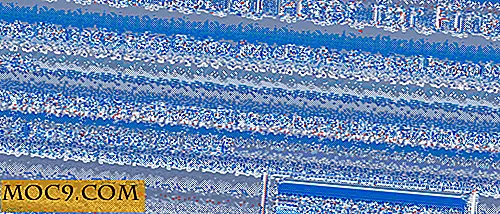विंडोज़ में आसानी से फ़ोल्डर आइकन बदलने के लिए Folderico का उपयोग करें
यदि आपके पास बड़ी संख्या में फ़ोल्डरों हैं, तो आपको एक निश्चित फ़ोल्डर को खोजने का प्रयास करने का अनावश्यक कार्य सामना करना पड़ेगा, लेकिन इस तथ्य के कारण इसे पहचानने में असमर्थ होने के कारण यह विंडोज एक्सप्लोरर में कई अज्ञात दिखने वाले पीले आइकन में से एक है। विभिन्न विकल्पों के माध्यम से नेविगेट करके, विंडोज़ में फ़ोल्डर आइकन को बदलना संभव है, लेकिन फिर यह गैर-देशी दिखकर खड़ा होता है।
ओएस एक्स उपयोगकर्ताओं ने लंबे समय तक किसी फ़ोल्डर पर राइट क्लिक करने की क्षमता का आनंद लिया है और अन्य फ़ोल्डर्स की लंबी सूची में भी इसे हाइलाइट करने के लिए एक हाइलाइट लागू किया है। Windows के लिए Folderico इस कार्यक्षमता को बंद करने के लिए सेट करता है। Folderico 4 विंडोज 7, 8 और 8.1 के साथ काम करता है, हालांकि यह Vista के साथ भी काम कर सकता है। विंडोज एक्सपी उपयोगकर्ताओं के लिए, फ़ोल्डरिक 3.7 एक ही कार्य प्रदान करता है; नीचे दिए गए कदम XP उपयोगकर्ताओं के लिए भी सटीक दिखाई देते हैं।
फ़ोल्डर आइकन बदलें
शेडको की वेबसाइट से फ़ोल्डरिको डाउनलोड करें। इस ट्यूटोरियल के लिए, हम पोर्टेबल संस्करण डाउनलोड करेंगे, जिसे किसी भी इंस्टॉलेशन की आवश्यकता नहीं है और राइट-क्लिक मेनू में कोई प्रविष्टियां नहीं जोड़ेंगी।
अपने पसंद के टूल का उपयोग करके सॉफ़्टवेयर निकालें, चाहे WinRAR, 7-ज़िप, मानक विंडोज आर्काइवल टूल, या कुछ और। फ़ोल्डर की पूरी सामग्री निकालें क्योंकि यह आवश्यक है: संग्रह के भीतर से .exe चलाकर ठीक से काम नहीं करेगा।
एक बार निकाले जाने के बाद Folderico .exe फ़ाइल चलाएं।

विकल्प के पेड़ से आइकन बदलने के लिए इच्छित फ़ोल्डर चुनें। यदि आप कार्यक्षमता का परीक्षण करना चाहते हैं, तो आप इस विंडो के भीतर से एक फ़ोल्डर भी बना सकते हैं।

चुनें कि आप किस आइकन शैली का उपयोग करना चाहते हैं। इस आलेख के प्रयोजनों के लिए, हम विंडोज 7 शैली का उपयोग करेंगे; यह विंडोज विस्टा, 8 और 8.1 फ़ोल्डर शैली के साथ भी फिट बैठता है। वह रंग चुनें जो सबसे अधिक अपील करता है और फिर अपने चयन की पुष्टि करता है।

एप्लिकेशन की मुख्य विंडो पर लौटने पर, "लागू करें" बटन पर क्लिक करें।

किसी फ़ोल्डर के लिए आइकन बदलकर, यह बाद की तारीख को पहचानना आसान बनाता है। परिवर्तन सभी आइकन आकारों पर दिखाई देता है, जिसका अर्थ यह है कि फ़ोल्डर को और अधिक प्रमुख बनाने का यह एक आसान तरीका है।
मूल प्रतीक पुनर्स्थापित करें
ओपन Folderico; स्थापित संस्करण और पोर्टेबल संस्करण दोनों आइकन को बहाल करने और साथ ही उन्हें बदलने में सक्षम हैं, इसलिए इससे कोई फ़र्क नहीं पड़ता कि आप किस संस्करण का उपयोग करना पसंद करते हैं।
उस फ़ोल्डर को ढूंढें जिसे आप नेविगेशन विंडो का उपयोग करके रीसेट करना चाहते हैं।
निचले बाएं कोने में "डिफ़ॉल्ट आइकन रीसेट करें" बटन पर क्लिक करें। यह तुरंत आइकन को मूल पीले रंग में बहाल कर देगा।
हालांकि यह एक आवश्यक फ़ंक्शन की तरह प्रतीत नहीं हो सकता है, फ़ोल्डरों को हाइलाइट करना काफी आसान है। "दस्तावेज़" फ़ोल्डर में कितनी गेम स्टोर फ़ाइलें संग्रहीत करते हैं, यह गेमर्स या अन्य गेम यूटिलिटीज वाले लोगों के साथ मिश्रित नहीं होने के लिए गेमर्स के लिए अलग-अलग फ़ोल्डर्स को अलग-अलग रंग देने के लिए भी उपयोगी हो सकता है। विशेष रूप से प्रभावशाली यह तथ्य है कि फ़ोल्डर रंग सभी दृश्य प्रकारों में चयनित के रूप में रहता है, और आइकन भी तेज रहते हैं। सीधे शब्दों में कहें, यह सुझाव देने के लिए कुछ भी नहीं है कि कार्यक्षमता तीसरी पार्टी है, जो कि उच्च प्रशंसा है।